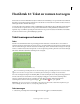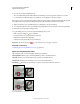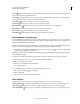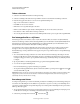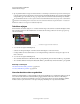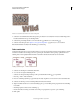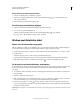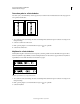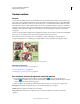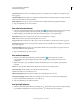Operation Manual
267
PHOTOSHOP ELEMENTS 9 GEBRUIKEN
Tekst en vormen toevoegen
Laatst bijgewerkt 10/2/2012
Faux vet Hiermee maakt u nieuwe of bestaande tekst vet. Gebruik deze optie als u voor het lettertype geen echte
stijl vet in het menu Lettertypestijl kunt kiezen.
Faux cursief Hiermee maakt u nieuwe of bestaande tekst cursief. Gebruik deze optie als u voor het lettertype geen
echte stijl cursief of schuin in het menu Lettertypestijl kunt kiezen.
Onderstrepen. Hiermee onderstreept u nieuwe of geselecteerde tekst.
Doorhalen. Hiermee trekt u een lijn door nieuwe of geselecteerde tekst.
Menu Regelafstand Hiermee stelt u de afstand tussen regels van nieuwe of geselecteerde tekst in.
Menu Tekstkleur Hiermee past u een kleur op nieuwe of geselecteerde tekst toe.
Tekst verdraaien Hiermee verdraait u tekst op de geselecteerde laag.
Tekstrichting Hiermee wijzigt u verticale tekst in horizontale tekst en andersom.
Tekst bewerken in een tekstlaag
Als u een tekstlaag hebt gemaakt, kunt u de tekst op de laag bewerken en er laagopdrachten op toepassen. In tekstlagen
kunt u nieuwe tekst invoegen, bestaande tekst wijzigen en tekst verwijderen. Wanneer stijlen worden toegepast op een
tekstlaag, krijgt alle tekst deze stijlkenmerken.
U kunt ook de richting (horizontaal of verticaal) van een tekstlaag wijzigen. Wanneer een tekstlaag verticaal is, loopt
de tekst van boven naar beneden. Bij een horizontale tekstlaag loopt de tekst van links naar rechts.
1 Selecteer het gereedschap Horizontale tekst of het gereedschap Verticale tekst (of selecteer het gereedschap
Verplaatsen en dubbelklik op de tekst).
Wanneer u op een bestaande tekstlaag klikt, verandert het gereedschap Tekst bij het invoegpunt zodat dit overeenkomt
met de richting van de laag.
2 Selecteer de tekstlaag in het deelvenster Lagen of klik in de tekst om automatisch een tekstlaag te selecteren.
3 Plaats het invoegpunt in de tekst en voer een van de volgende handelingen uit:
• Klik om het invoegpunt in te stellen.
• Selecteer een of meer tekens die u wilt bewerken.
• Voer de gewenste tekst in.
4 Leg de tekstlaag vast door een van de volgende handelingen uit te voeren:
• Klik op de knop Vastleggen op de optiebalk.
• Klik in de afbeelding.
• Selecteer een ander gereedschap in de gereedschapset.
Tekst uitlijnen
❖ Klik met een tekstgereedschap op het pop-upmenu Uitlijnen en kies een van de volgende opties:
Tekst links uitlijnen Hiermee lijnt u de linkerzijde van elke tekstregel in de laag uit op de eerste cursorpositie.
Tekst centreren Hiermee lijnt u het midden van elke tekstregel in de laag uit op de eerste cursorpositie.
Tekst rechts uitlijnen Hiermee lijnt u de rechterkant van elke tekstregel in de laag uit op de eerste cursorpositie.